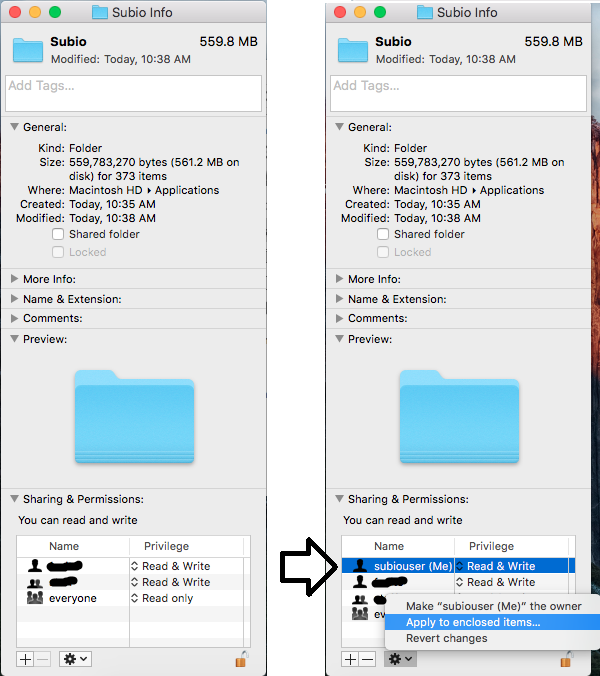- Finderを起動し、/Applications/Subioディレクトリーに移動。
- FinderウィンドウのActionメニュー(歯車のアイコン)をクリックし、ドロップダウンメニューから「Get Info」をクリック。
- 表示されるInfoウィンドウの右下の「鍵ボタン」をクリック。
- 表示されるダイアログで管理者アカウントのUsernameとPasswordを入力。
- Infoウィンドウ左下の「+ ボタン」をクリック。
- 表示されるダイアログで権限を追加したいユーザーを選択し、「Selectボタン」をクリック。
- InfoウィンドウのSharing & Permissionsセクションに追加されたユーザーのPrivilege項目を、「Read only」から「Read & Write」に変更。
- 画面左下のActionメニュー(歯車のアイコン)をクリックし、「Apply to enclosed items...」をクリック。
- 表示される確認ダイアログで「OK」ボタンをクリックする。